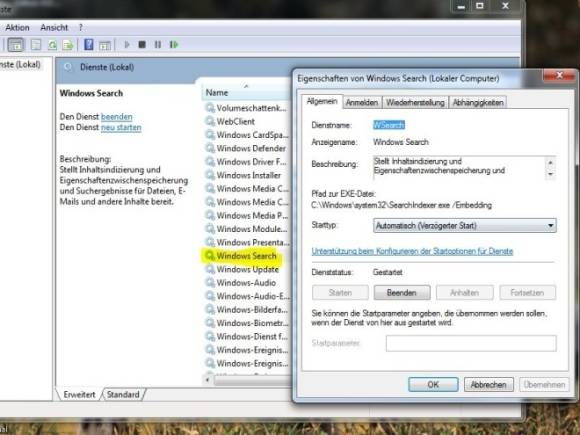Windows-7-Tricks: schneller und besser
Tuning-Tipp 3 - Windows-7-Suche abschalten
Tuning-Tipp-3: Windows-7-Suche abschalten
Die in Windows 7 integrierte Windows-Suche (Windows Search) indiziert im Hintergrund vorgegebene Verzeichnisse auf Festplatten. Wenn der Anwender eine Suchanfrage eingibt, dann werden die Suchergebnisse anhand des Suchindexes ermittelt und blitzschnell präsentiert.
Nachteil: Das Erstellen des Suchindexes läuft permanent im Hintergrund, verursacht Festplattenzugriffe und benötigt Systemressourcen. Das macht sich vor allem dann bemerkbar, wenn der Rechner nur über wenig Systemspeicher verfügt (2 oder gar 1 GB) oder in dem eine veraltete langsame Festplatte steckt. In diesen Fällen kann es sich lohnen, Windows Search abzuschalten.
Nachteil: Das Erstellen des Suchindexes läuft permanent im Hintergrund, verursacht Festplattenzugriffe und benötigt Systemressourcen. Das macht sich vor allem dann bemerkbar, wenn der Rechner nur über wenig Systemspeicher verfügt (2 oder gar 1 GB) oder in dem eine veraltete langsame Festplatte steckt. In diesen Fällen kann es sich lohnen, Windows Search abzuschalten.
Dazu geben Sie im Eingabefeld des Startmenüs Dienste ein und klicken dann auf den ersten gefundenen Eintrag unter Programm. Windows 7 präsentiert nun eine Übersicht aller gefundenen Dienste. Suchen Sie hier den Eintrag Windows Search, und klicken Sie doppelt darauf.
Es erscheint ein neues Fenster mit allen Details zu diesem Dienst. Neben Dienststatus können Sie erkennen, ob der Dienst momentan läuft (Gestartet). Um den Dienst zu beenden, klicken Sie auf den gleichnamigen Button unter Dienststatus. Um zu verhindern, dass die Windows-Suche beim nächsten Systemstart mitstartet, wählen Sie im Drop-down-Menü unter Starttyp den Eintrag Deaktiviert aus.
Power-Tipp: Windows Search sollte nur auf schwachen Rechnern abgeschaltet werden, denn es bietet eine praktische und leistungsfähige Möglichkeit, um Dateien auf dem Rechner aufzuspüren. Wenn Sie zum Beispiel im Windows-Explorer oben rechts im Sucheingabefeld einen Suchbegriff eingeben, können Sie die angezeigten Suchergebnisse über das Hinzufügen bestimmter Suchparameter verfeinern.
Die Eingabe von test grösse:>1,5MB sorgt beispielsweise dafür, dass nur Inhalte angezeigt werden, die den Begriff test enthalten und mehr als 1,5 MB Festplattenspeicherplatz beeinflussen. Über typ: können Sie auch festlegen, dass die Windows-Suche nur Dateien eines bestimmten Typs auflistet. Beispielsweise typ:jpg (für Bilder) oder typ:txt (für Text-Dateien).
Die Eingabe von test grösse:>1,5MB sorgt beispielsweise dafür, dass nur Inhalte angezeigt werden, die den Begriff test enthalten und mehr als 1,5 MB Festplattenspeicherplatz beeinflussen. Über typ: können Sie auch festlegen, dass die Windows-Suche nur Dateien eines bestimmten Typs auflistet. Beispielsweise typ:jpg (für Bilder) oder typ:txt (für Text-Dateien).
Auf der nächsten Seite: Tuning-Tipp 4 - Windows 7 schneller booten
Kommentare
Es sind keine Kommentare vorhanden.